Wenn du in Unraid die Split‑Level-Funktion nutzt, kennst du das Problem: Die Funktion ignoriert dein definiertes Mindestfreispeicher-Limit, wenn zusammengehörige Dateien (z. B. Staffeln oder Filmordner) zusammengehalten werden sollen. Das kann dazu führen, dass Inhalte weiter auf nahezu vollen Disks landen – auch wenn andere Platten noch ausreichend Speicher hätten.
Dieses Verhalten ist nicht nur nervig – es kann auch direkte Nachteile bringen:
- Performance-Einbußen, weil volle Disks fragmentiert oder überlastet sind
- Höherer Energieverbrauch, weil mehrere Disks aktiv gehalten werden
- Verlust der Übersicht, weil Inhalte kreuz und quer verteilt liegen
- Kein Spindown, weil viele Disks ständig angefragt werden
Und wenn du versuchst, das manuell zu beheben, wird’s schnell mühsam: Dateien verschieben, Abhängigkeiten prüfen, Berechtigungen erhalten … das kostet Zeit und Nerven.
Genau hier setzt das Disk Space Management Plugin an.
Warum dieses Plugin Gold wert ist
Split-Level ist nützlich, aber auch stur. Es hält Dateien zusammen – auch auf Kosten des letzten freien Gigabytes. Und da Split-Level sämtliche anderen Speicherregeln überstimmt, wird’s schnell eng auf einzelnen Disks.
Dieses Plugin räumt auf: Es, überwacht deine Disks, erkennt kritische Freispeicherstände und verschiebt Medieninhalte automatisch – sicher und priorisiert. Ohne dass du händisch eingreifen musst.
Funktionen im Überblick
- Überwacht Disks anhand eines einstellbaren Schwellenwerts
- Verschiebt automatisch Filme und Serien, priorisiert nach Relevanz
- Beginnt mit Filmen, dann kleinere Serien (wenige Staffeln)
- Unterstützt mehrere Medienverzeichnisse
- Ausgeschlossene Disks lassen sich definieren
- Nutzt rsync zur sicheren Übertragung (inkl. Rechte & Hardlinks)
- DRY RUN-Modus für gefahrloses Testen
- Detailliertes Logging aller durchgeführten Aktionen
Ein weiterer Vorteil: möglicher besserer HDD Spindown
Das Plugin kann dabei helfen, dass weniger Disks dauerhaft aktiv bleiben müssen – etwa weil zusammengehörige Inhalte wie ganze Filmordner oder Serien-Staffeln gezielt auf einer einzigen Disk gehalten oder verschoben werden. Beim Abspielen oder Scannen muss dann nicht auf mehrere Platten gleichzeitig zugegriffen werden. Das erhöht die Chance, dass nicht benötigte Disks in den Spindown-Modus gehen können – und schont so sowohl Stromverbrauch als auch Hardware.
Installation: So richtest du das Plugin ein
Um das Plugin sinnvoll nutzen zu können, solltest du bereits ein Basisverständnis von Unraids Storage-Konzepten mitbringen. Die Einrichtung ist unkompliziert, aber gezielte Konfiguration ist entscheidend, damit das Plugin im Zusammenspiel mit deinem Mover, den Shares und dem Split-Level wie gewünscht arbeitet.
Schritt 1: Plugin installieren
Öffne das Unraid WebUI und wechsle in den Community Applications (CA) Store. Gib im Suchfeld oben links den Namen Disk Space Management ein. Sobald das Plugin erscheint, klickst du auf Install.
Nach wenigen Sekunden ist das Plugin verfügbar und unter Settings > Disk Space Management erreichbar.
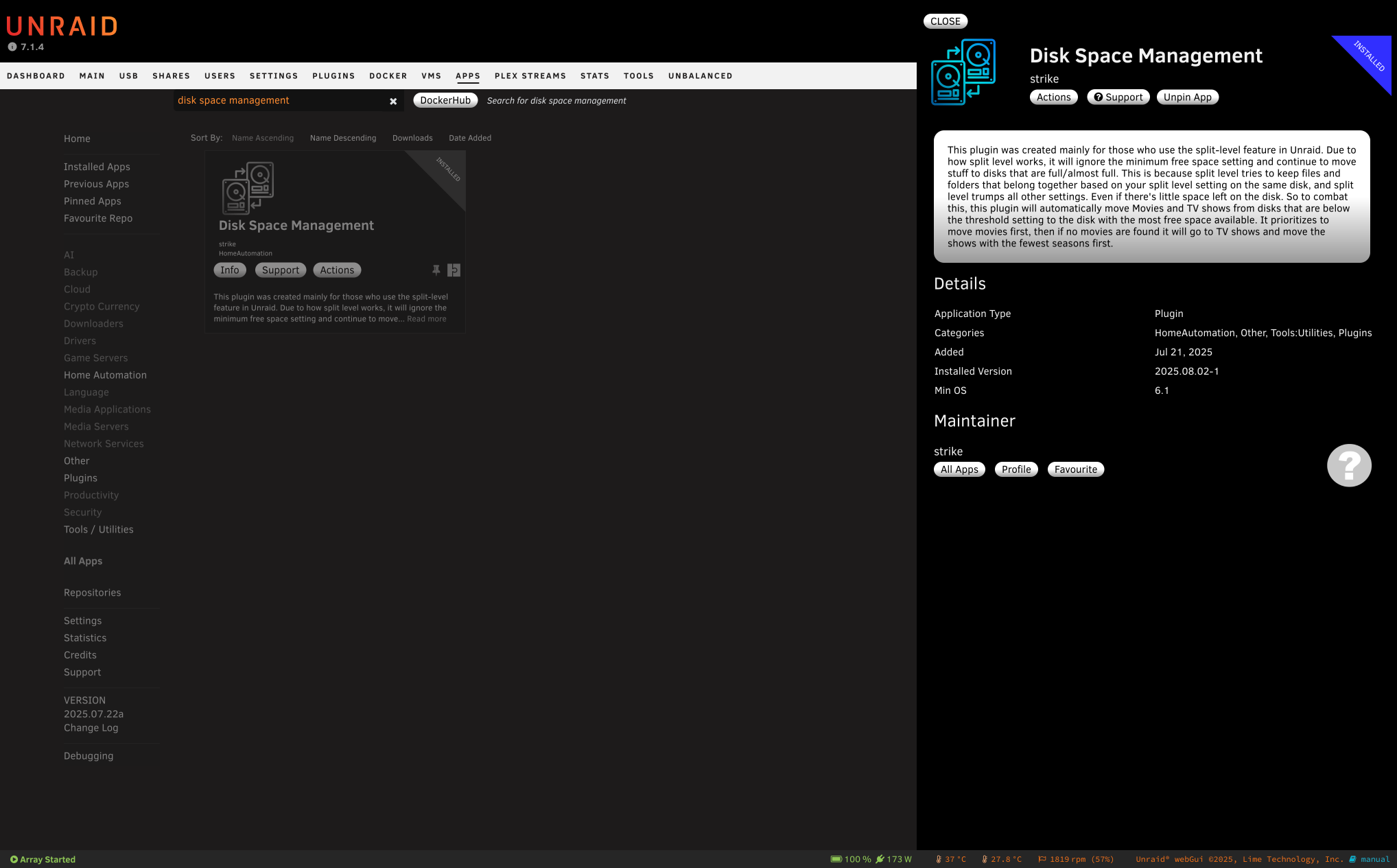
Schritt 2: Grundeinstellungen setzen
Im Plugin-Menü findest du alle Kernfunktionen übersichtlich angeordnet. Die wichtigsten Optionen im Überblick:
- Threshold (GB): Hier definierst du, ab welchem freien Speicherplatz auf einer Disk das Plugin aktiv wird. Beispiel: Bei „20“ werden alle Disks mit weniger als 20 GB freien Speicher berücksichtigt.
- CRON Schedule: Damit das Plugin nicht mit dem Unraid-internen Mover kollidiert, solltest du den Ausführungszeitpunkt so legen, dass der Mover bereits durch ist. Typisch ist z. B.
02:30, wenn der Mover gegen01:00läuft. - Include Paths: Hier gibst du an, welche Medienverzeichnisse beobachtet werden sollen – z. B.
/mnt/user/movies,/mnt/user/tvshows. Das Plugin unterstützt mehrere Einträge.
/mnt/user/movies, sondern nur /meinshare/movies nimmst ohne /mnt/user/- Exclude Disks: Falls du Disks vom Verschieben ausschließen willst (z. B. für Backup, Archivierung, langsame Platten), kannst du sie hier gezielt deaktivieren.
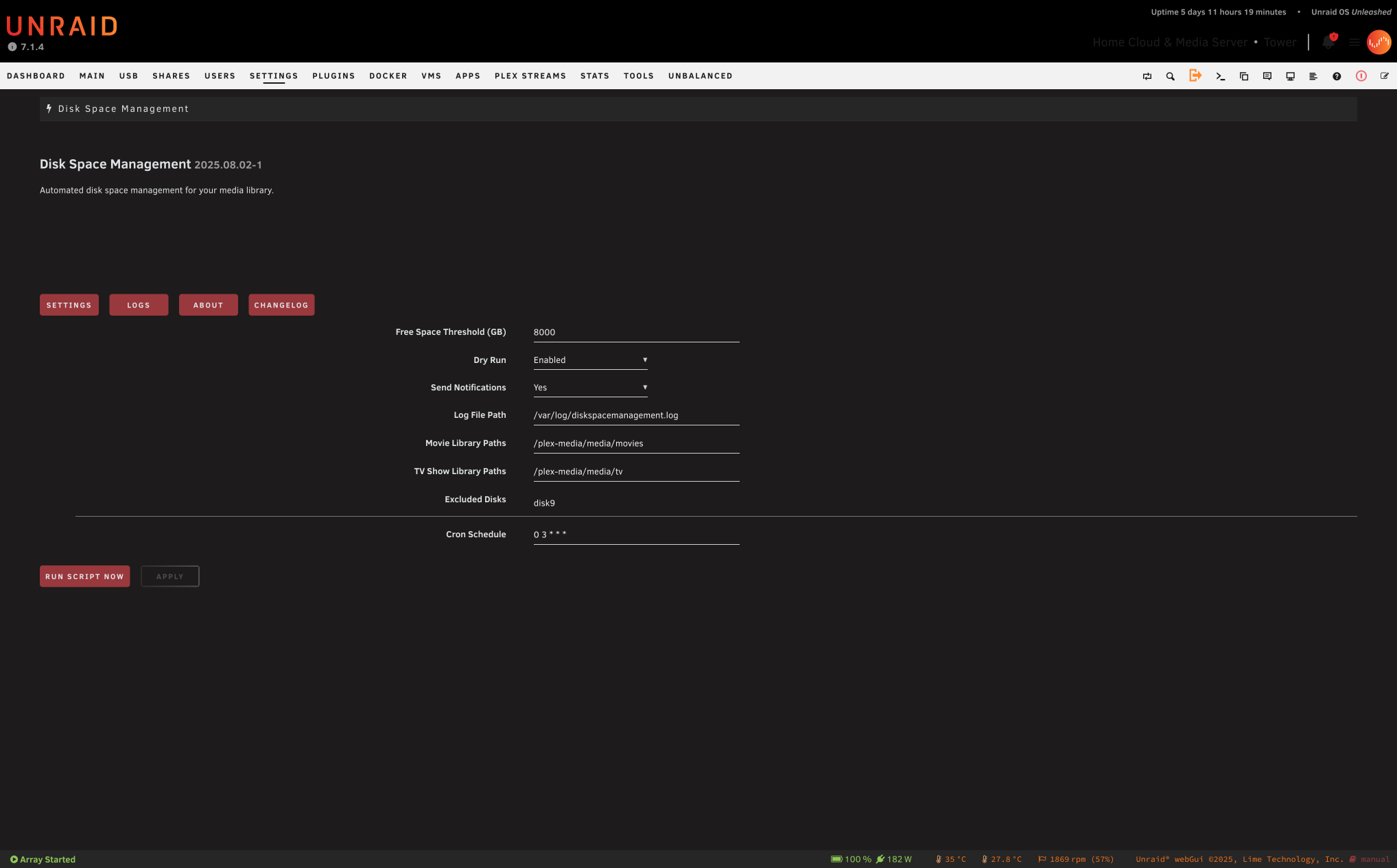
Schritt 3: Testlauf mit DRY-RUN aktivieren
Aktiviere zunächst die Option Dry Run. Dadurch führt das Plugin alle Prüfungen und Simulationen durch, ohne tatsächliche Dateioperationen auszuführen.
Der DRY-RUN schreibt dennoch ein vollständiges Logfile – ideal, um zu prüfen, ob die richtigen Medien gefunden und passende Ziele ausgewählt werden.
Nach einem erfolgreichen Testlauf kannst du den DRY-RUN deaktivieren und den Live-Modus starten.
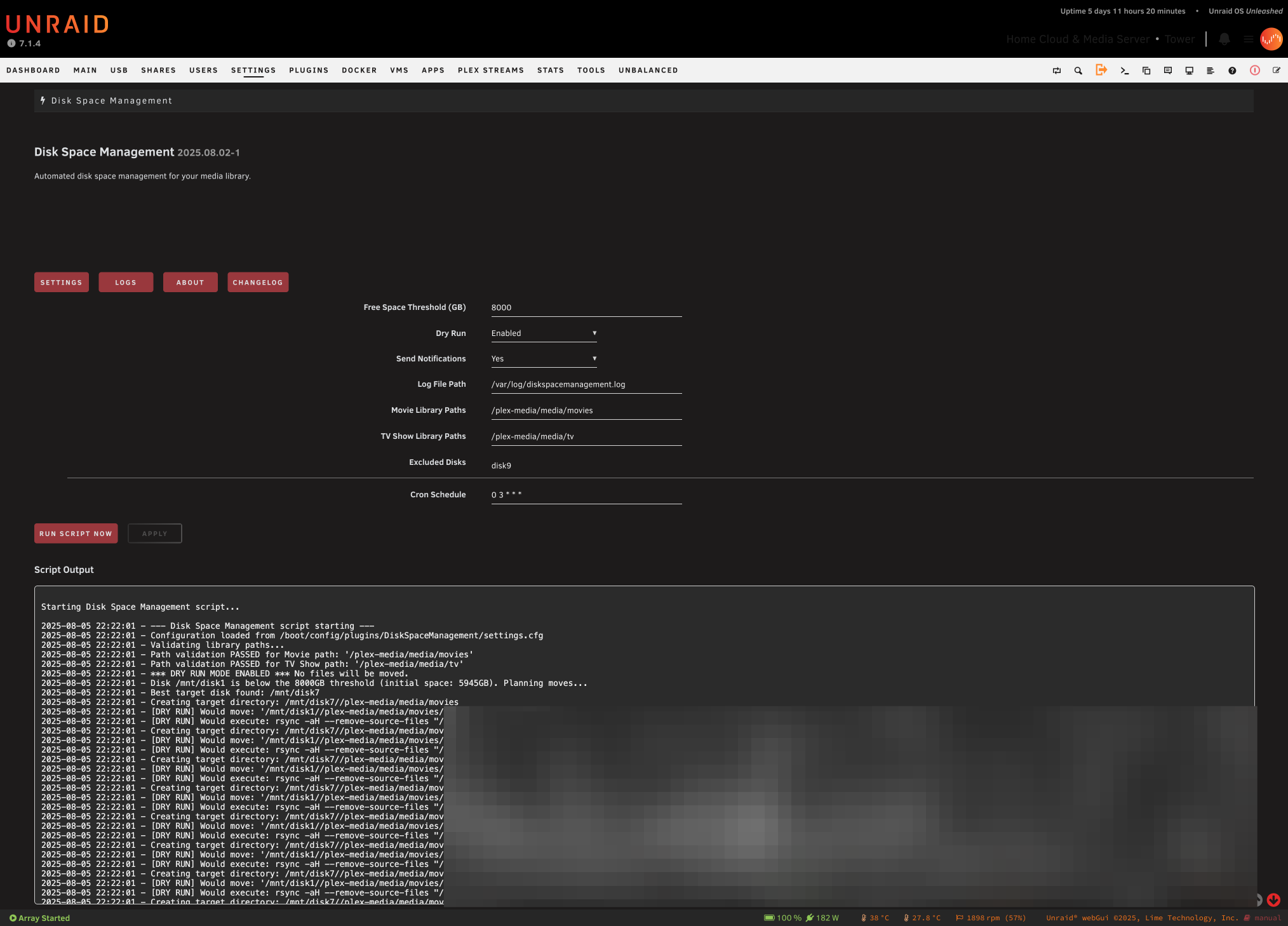
Schritt 4: Logs prüfen und Plugin im Alltag beobachten
Alle Aktionen des Plugins – egal ob DRY-RUN oder live – werden robust und nachvollziehbar protokolliert. Du findest das Log direkt in der Plugin-Oberfläche. Hier kannst du jederzeit nachvollziehen:
- welche Dateien verschoben wurden
- von welcher Disk zu welcher
- aus welchem Grund (z. B. Threshold unterschritten)
- mit welchem Zielpfad
Das Plugin läuft anschließend nach deinem festgelegten Zeitplan und arbeitet im Hintergrund – solange dein Setup keine größeren Umstellungen erfährt, brauchst du nichts weiter zu tun.
Beispiel aus meinem Setup
Angenommen, Disk1 liegt unterhalb des definierten Schwellenwertes. Auf dieser Disk befinden sich dein /movies-Ordner und eventuell auch einige Serien. Das Plugin erkennt die niedrige Ressource und startet:
- Es sucht nach einem Film auf Disk1 und verschiebt diesen – unter Nutzung von rsync – auf die Disk mit dem meisten freien Platz (z. B. Disk4).
- Falls keine Filme mehr verfügbar sind, schaut es sich Serien an – beginnend mit denen, die am wenigsten Staffeln enthalten.
- Wenn auf Disk4 exklusiv Serien liegen, prüft das Plugin, ob andere Voraussetzungen erfüllt sind und ob eine Verschiebung Sinn ergibt.
- Über alle Schritte informiert dich das Plugin im Log ausführlich.
Noch ein Tipp zum Thema Split-Level
Wenn du das Plugin in Kombination mit Unraids Split-Level nutzt, lohnt sich ein genauer Blick auf die Struktur deiner Medienordner.
- Für Filme empfiehlt sich ein Split-Level wie „nur die obersten zwei Ebenen teilen“ (
split only the top two levels).
Ein Beispiel:
/mnt/user/movies/
└── Inception/
├── Inception.mkv
└── extras/- Für Serien gilt das Gleiche: Auch hier ist „nur die obersten zwei Ebenen teilen“ (
split only the top two levels) die richtige Wahl.
Ein Beispiel:
/mnt/user/tv/
└── Breaking Bad/
└── Season 01/
├── Episode 01.mkv
└── Episode 02.mkvSo bleibt jede Staffel geschlossen auf einer Disk. Unterschiedliche Staffeln (z. B. Season 01, Season 02) können aber auf verschiedenen Disks liegen – das ist ideal für das Plugin, denn es kann ganze Staffeln verschieben, ohne dass einzelne Episoden verloren gehen oder du Inkonsistenzen im Log bekommst.
Die Faustregel lautet: Zwei Ebenen splitten für logische Medienblöcke (Filmordner, Staffeln), nicht mehr. So bleibt dein Storage übersichtlich, effizient und mit dem Plugin vollständig automatisierbar.
Fazit
Das Disk Space Management Plugin ist maßgeschneidert für Nutzer, die Split-Level in Unraid nutzen – insbesondere mit umfangreichen Media Shares. Es stellt automatisch sicher, dass Disks mit zu wenig freiem Speicher entlastet werden, indem es Inhalte intelligent verschiebt.
Der klare Fokus auf Filme zuerst, dann kleinere Serien, plus Unterstützung mehrerer Medienverzeichnisse, DRY-RUN-Modus, logbasierte Übersicht sowie gezielte Disk-Auswahl machen es zu einem sicheren und effizienten Tool.
Falls du dein Media-Setup nach den Empfehlungen der Trash Guides aufgebaut hast, nutzt du vermutlich ein einzelnes
data-Share, in dem Movies und TV-Shows gemeinsam liegen. Das Disk Space Management Plugin funktioniert auch in dieser Struktur problemlos – du kannst einfach den Pfad zu deinem
data/movies & data/tv -Verzeichnis in den Plugin-Einstellungen angeben.Das volle Potenzial entfaltet sich jedoch bei einer getrennten Struktur, z. B. bei individuellen Shares wie
movies, tv, anime, usw. Damit kann das Plugin gezielter priorisieren, flexibler reagieren und du hast im Log eine noch klarere Trennung der Verschiebevorgänge.
Für fortgeschrittene Setups mit unterschiedlichen Speicherstrategien pro Kategorie ist das ein echter Mehrwert – gerade wenn du mehrere Disks oder einen Mix aus SSDs und HDDs einsetzt.


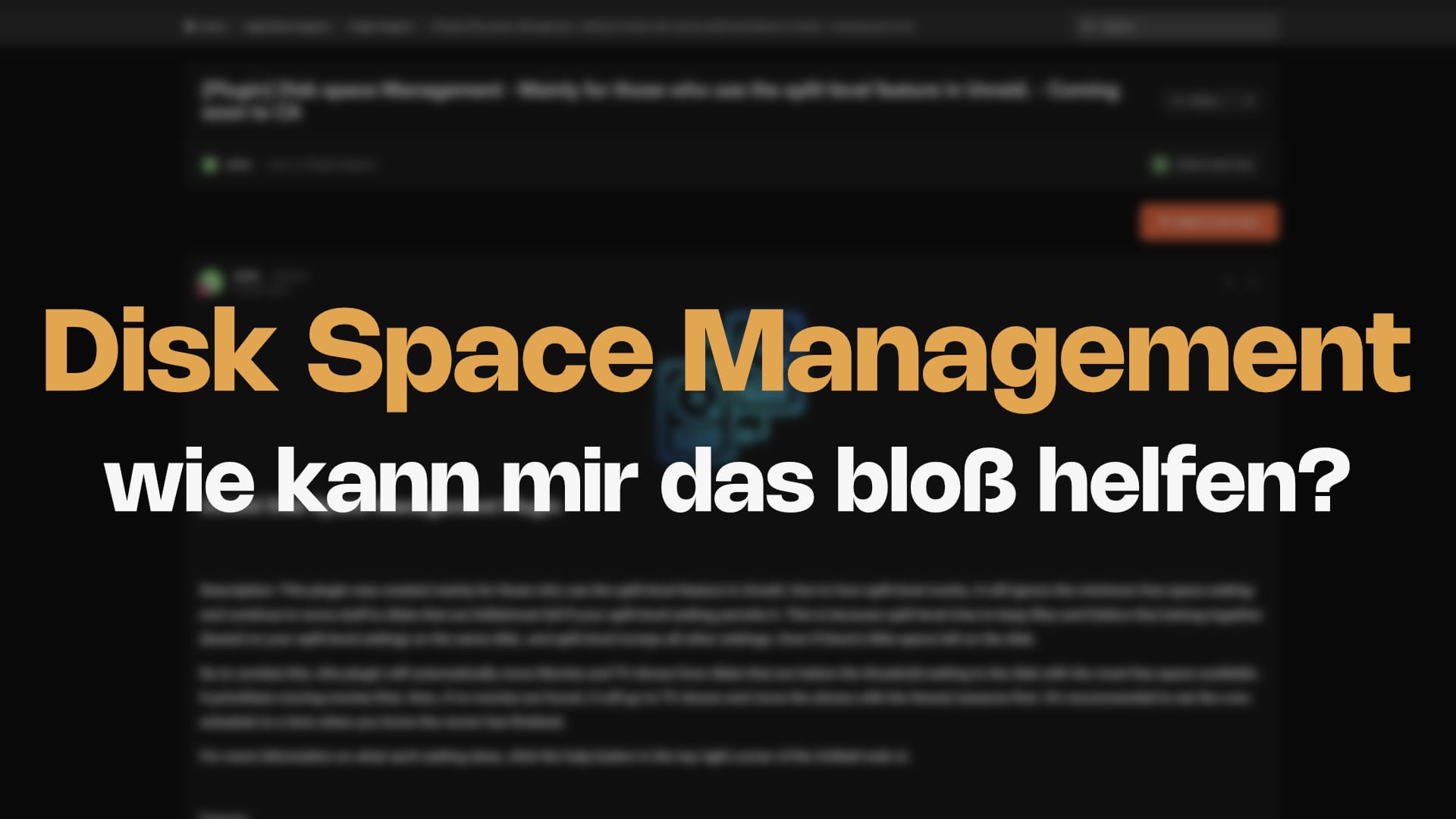
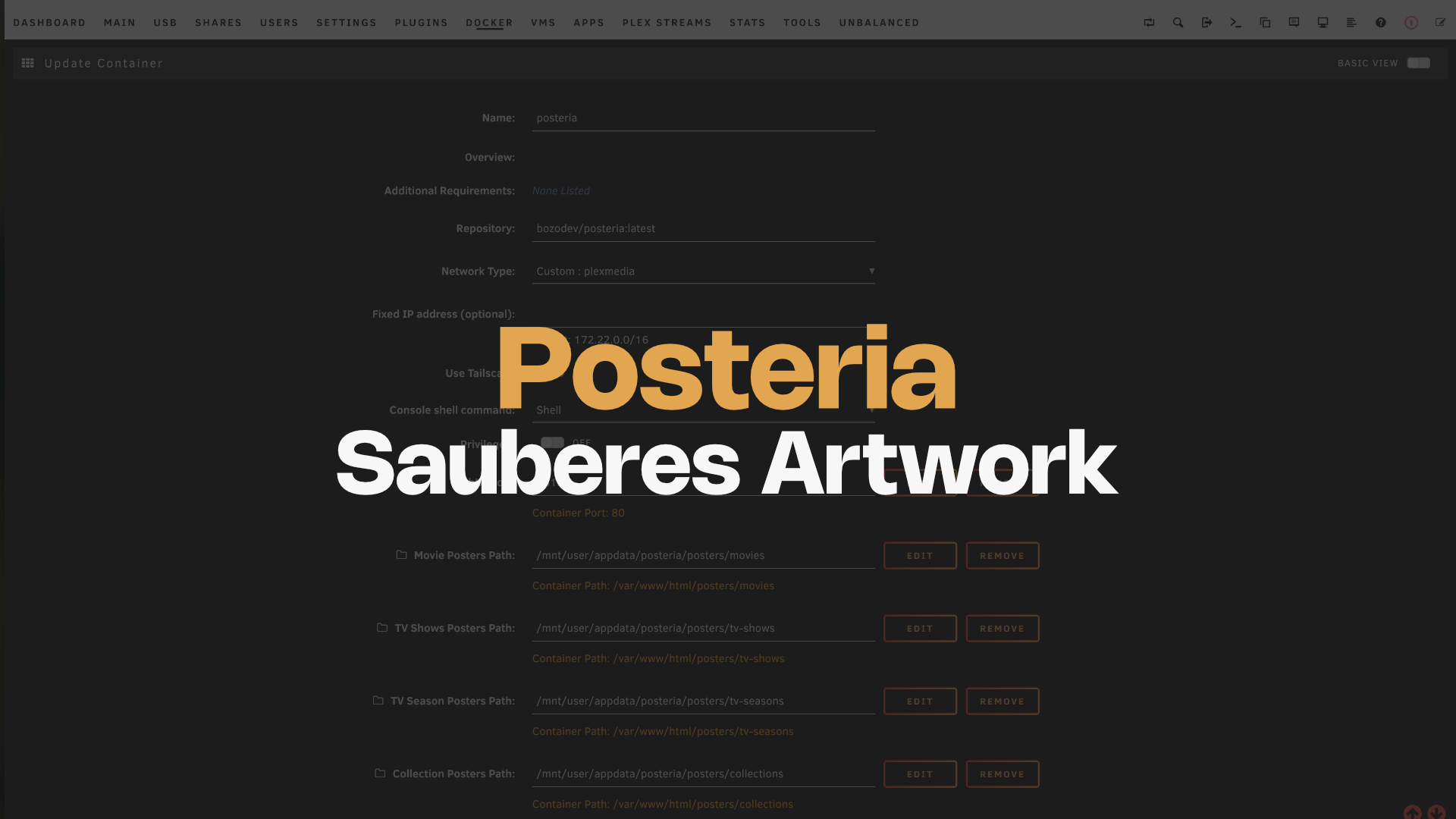
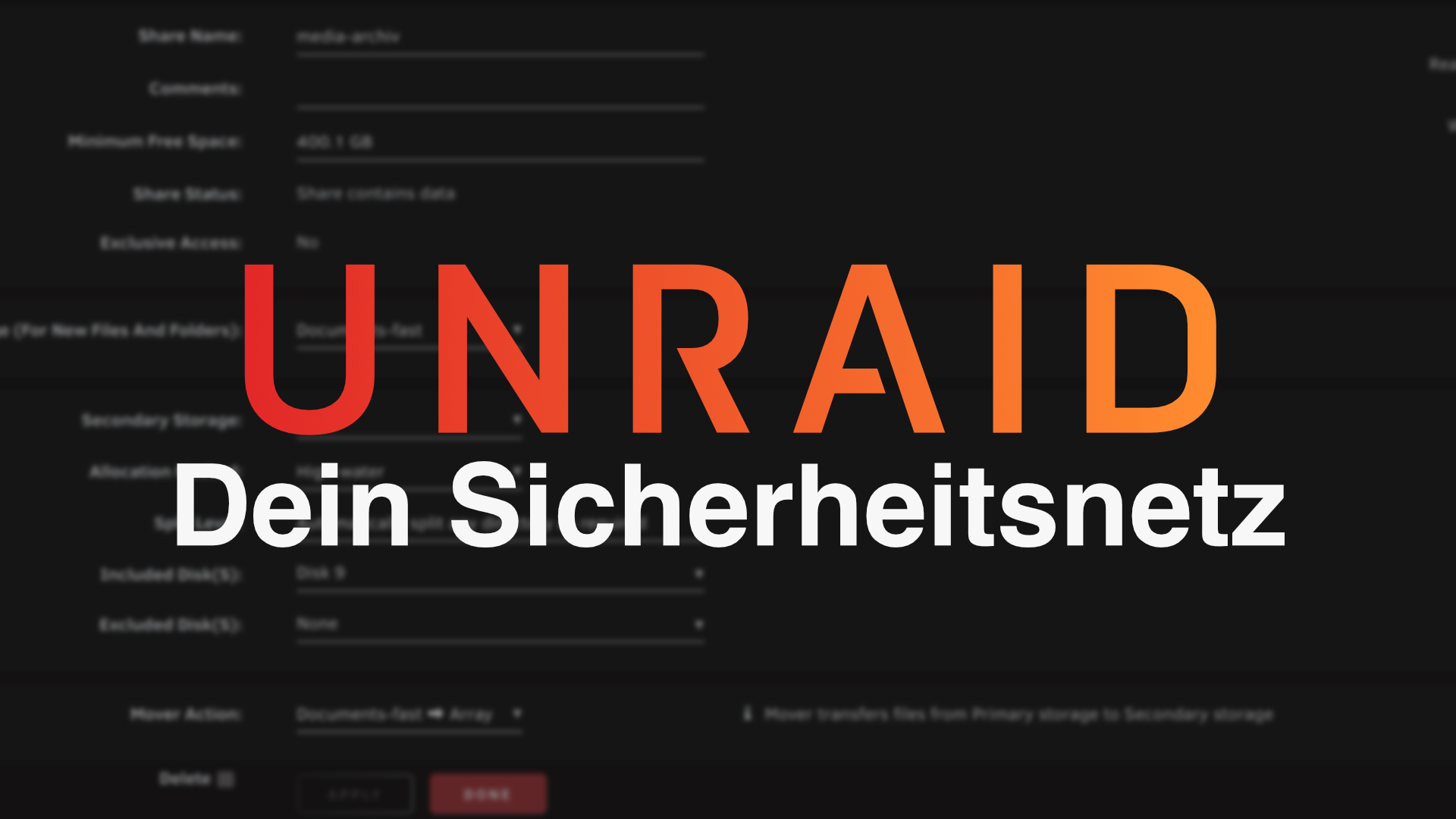



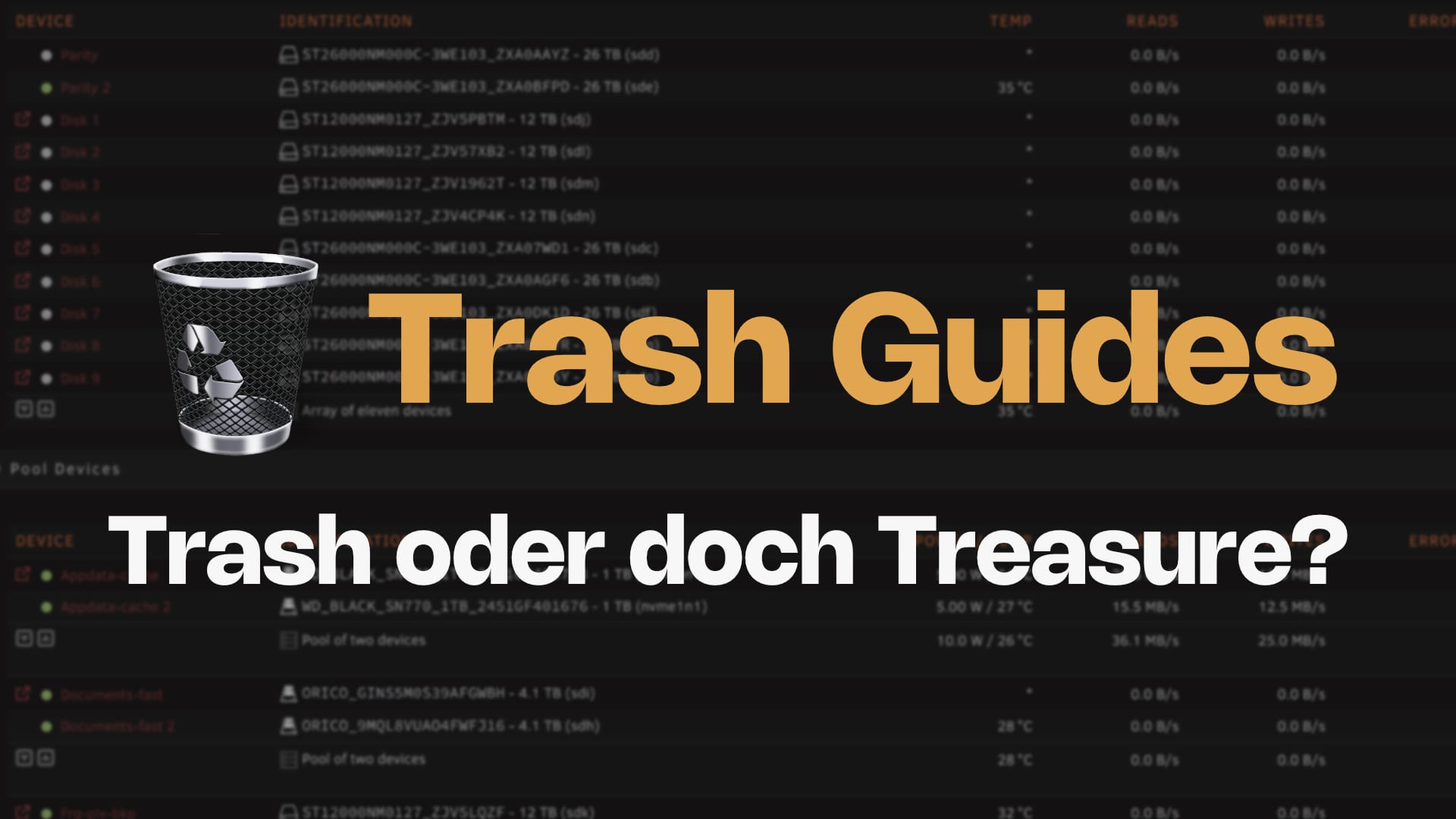

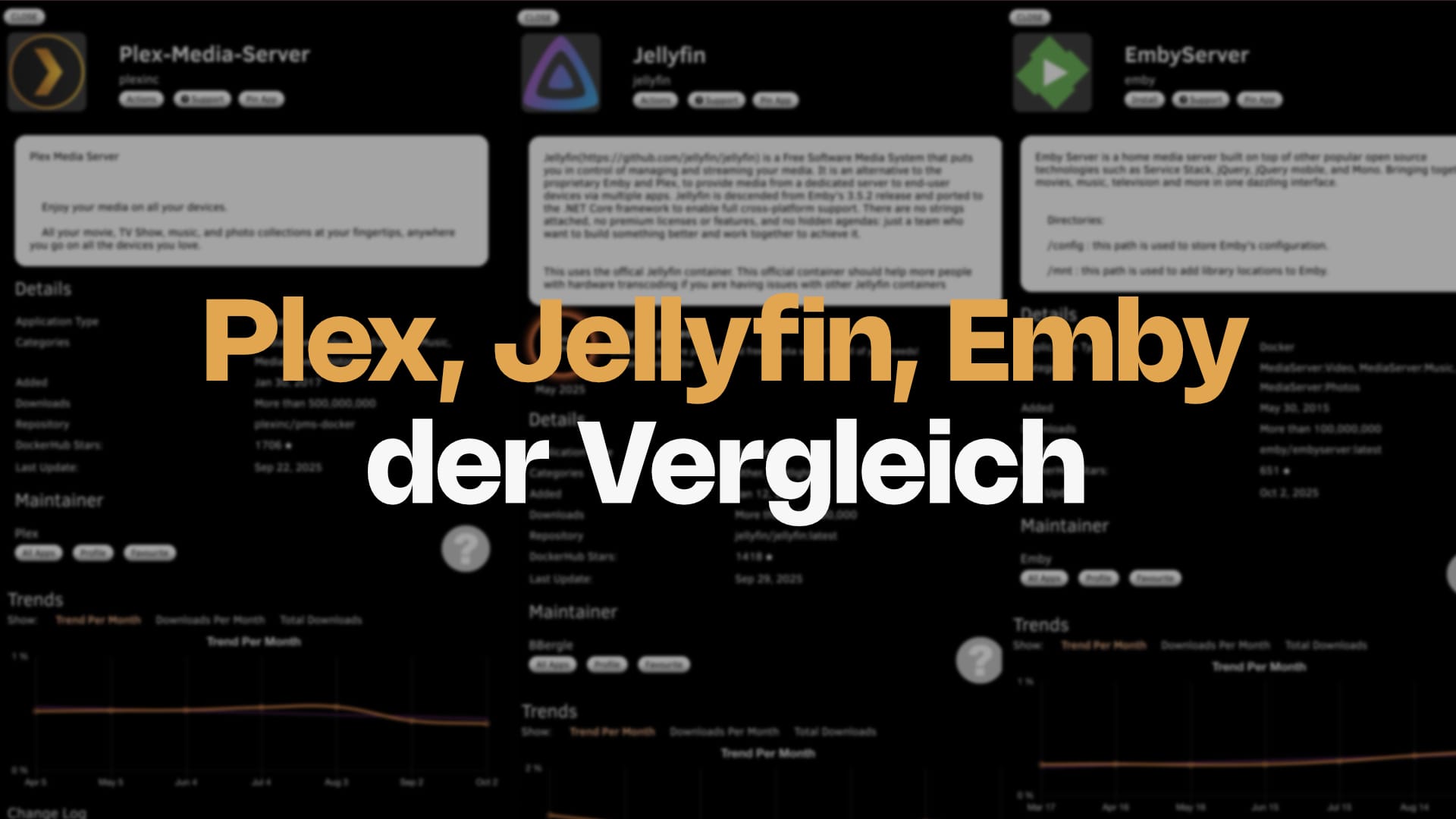
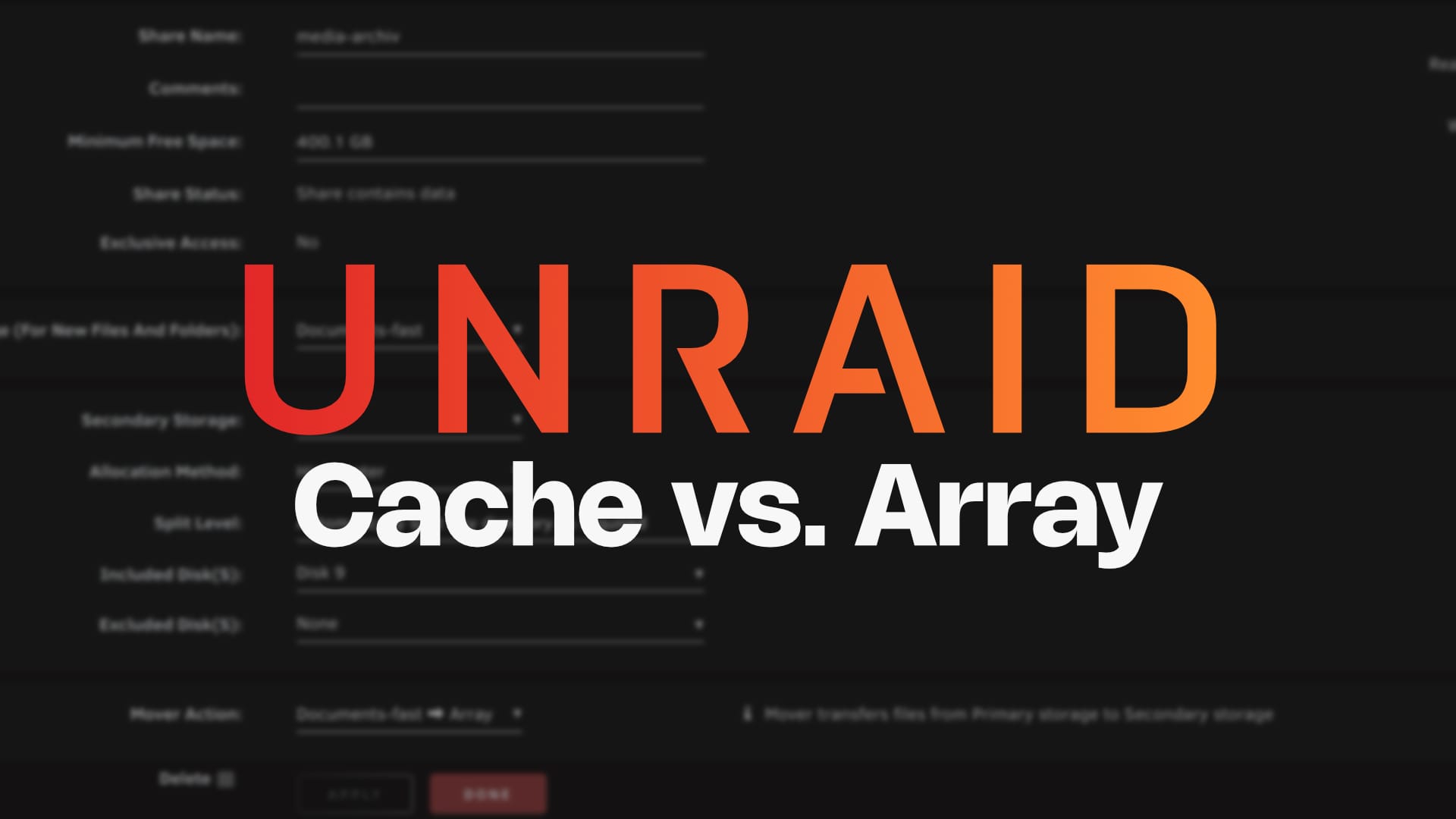
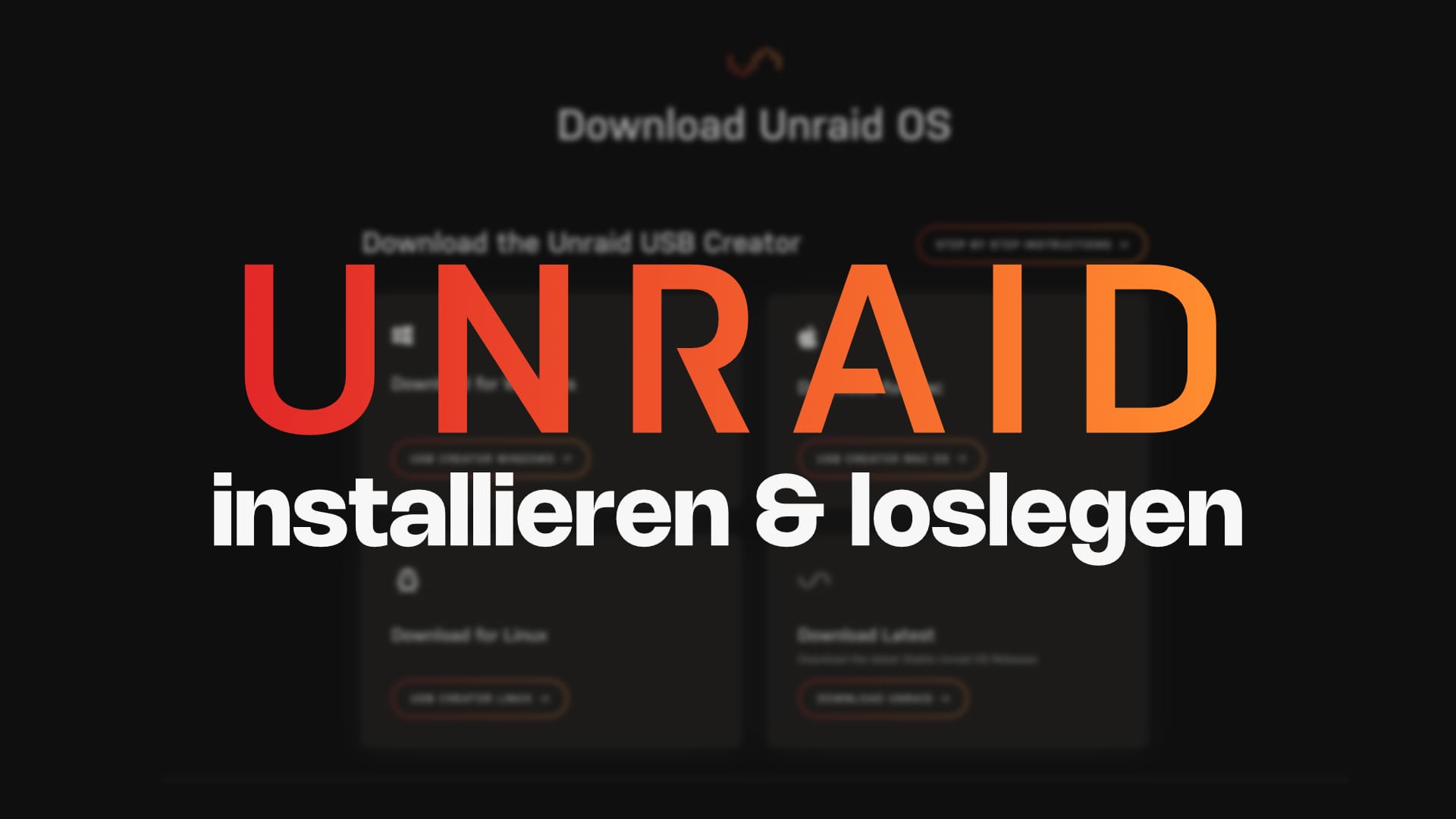
Diskussion